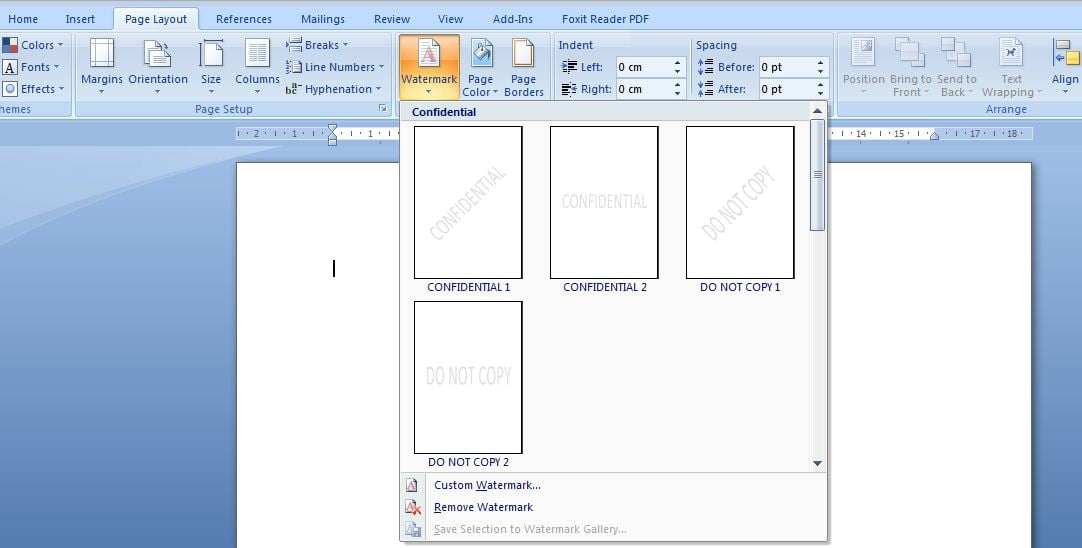LEANTORO.COM – Tulisan berikut ini akan menjelaskan terkait bagaimana cara membuat watermark di MS Word. Silakan simak an pelajari dengan baik.
Watermark dalam dokumen Microsoft Word adalah elemen visual yang sering digunakan untuk memberikan identitas atau tanda khusus pada dokumen, seperti menandai dokumen sebagai “Draft” atau “Confidential”.
Dengan menambahkan watermark, kita dapat melindungi hak cipta atau memberi informasi tambahan yang terkait dengan status dokumen tersebut.
Watermark dapat berbentuk teks atau gambar, dan akan ditampilkan secara transparan di belakang konten utama dokumen.
Baca Juga: Inilah Spesifikasi dan Harga Vivo V40 Pro, Kombinasi Sempurna antara Desain dan Kinerja
Panduan ini menjelaskan cara menambahkan watermark dengan mudah di Microsoft Word. Langkah-langkah yang diberikan mencakup penggunaan watermark bawaan, pembuatan watermark kustom dengan teks atau gambar, serta cara menghapusnya jika sudah tidak diperlukan.
Dengan mengikuti panduan ini, Anda dapat menyesuaikan tampilan watermark sesuai kebutuhan dokumen Anda.
Berikut langkah-langkah untuk membuat watermark di Microsoft Word:
1. Menggunakan Watermark Bawaan
Baca Juga: Panduan Praktis Cara Membuat Artikel Koran yang Menggugah Minat Pembaca
1. Buka Microsoft Word dan dokumen yang ingin diberi watermark.
2. Klik pada tab “Design” (atau “Page Layout” di beberapa versi Word).
3. Pada grup “Page Background”, klik tombol “Watermark”.
4. Di menu drop-down, pilih watermark yang sudah tersedia seperti “Confidential”, “Draft”, atau yang lainnya.
5. Watermark akan muncul di latar belakang semua halaman dokumen.
2. Membuat Watermark Kustom (Teks atau Gambar)
– Watermark Teks
1. Ulangi langkah-langkah 1-3 di atas.
2. Pilih opsi “Custom Watermark” di bagian bawah menu “Watermark”.
3. Pilih “Text watermark”.
4. Masukkan teks yang diinginkan di kotak “Text” (misalnya: Confidential, Draft, dll.).
5. Pilih font, ukuran, warna, dan tata letak watermark (diagonal atau horizontal).
6. Klik OK untuk menerapkan watermark.
Baca Juga: PRAKTIS! Ini Tutorial Cara Membuat Garis di MS Word
– Watermark Gambar
1. Pilih “Custom Watermark” seperti pada langkah di atas.
2. Pilih “Picture watermark”.
3. Klik “Select Picture” untuk memilih gambar dari komputer, OneDrive, atau online.
4. Pilih ukuran gambar dan apakah ingin menampilkan gambar dengan pudar (washout).
5. Klik OK untuk menerapkan watermark gambar.
3. Menghapus Watermark
1. Buka tab “Design”.
2. Klik “Watermark”.
3. Di menu drop-down, pilih “Remove Watermark”.
Baca Juga: Inilah 5 Aplikasi Android Solusi Mengatur Keuangan Bulananmu
Demikian panduan terkait bagaimana cara membuat watermark di MS Word. Semoga bermanfaat.***